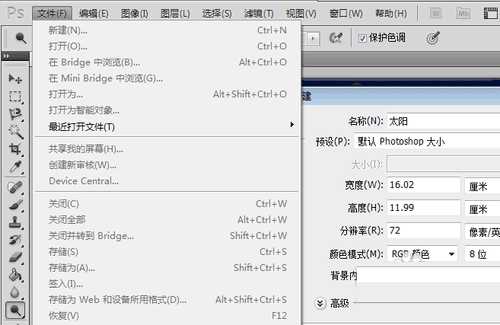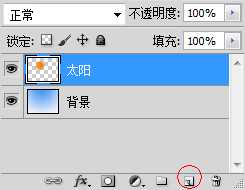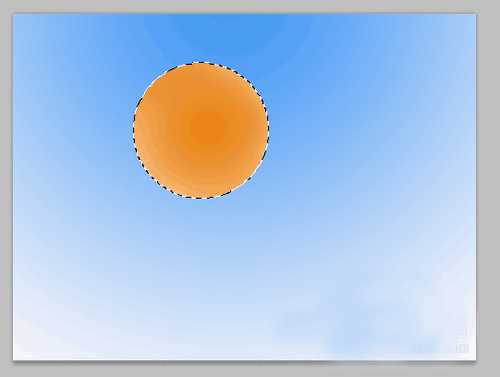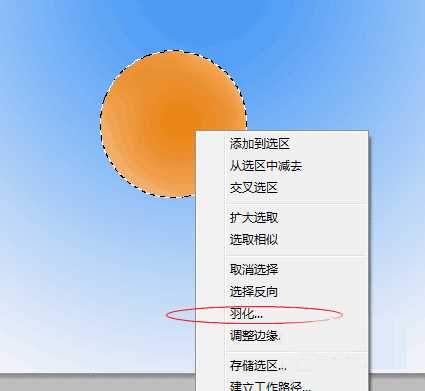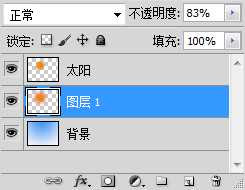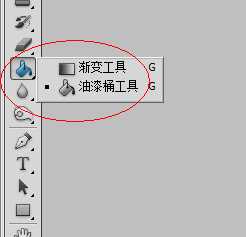用photoshop简单绘制一个手绘太阳
(编辑:jimmy 日期: 2025/12/26 浏览:3 次 )
这里我们讲一下简单的手绘太阳的方法。利用选取羽化功能做出光晕效果。
1. 新建画布,快捷键是ctrl+n。
2. 在工具栏找到渐变工具,按下shift键,在画布上做出从蓝到白色的渐变效果
3. 新建一个图层命名为太阳
4. 在工具栏找到椭圆选区工具,按下shift画出一个合适大小的正圆并填充(快捷键是G)成橙黄色。用简单加深工具(快捷键是o)将圆中合适的位置涂抹出明暗高光的效果。
5. 在选区中任意位置反键点选羽化,将选区羽化值适当调整(这里调整为30)。
6. 在背景图层和太阳图层中间新建个图层:
7. 使用橙黄色填充该图层(此处的选区还没有取消)
8. 填充新建图层后太阳就完成了。
以上就是用photoshop简单绘制一个手绘太阳方法介绍,操作很简单的,大家按照上面步骤进行操作即可,希望能对大家有所帮助!
下一篇:photoshop用纯色做出带电的小球效果